Esta es una visita obligada para aquellos que juegan en vivo usando FL Studio.
Por ejemplo, cuando mueve la perilla de corte del sintetizador, el rango en el que el sonido cambia cómodamente es bastante estrecho.
Al excluir el rango donde el sonido no cambia, todo el rango donde se mueve la perilla puede ser el rango donde cambia el sonido.
Por favor, mire el video a continuación.
Hay varias formas de hacer esto, pero aquí se explica cómo usar "Patcher".
También puede usar la "fórmula de mapeo", etc., pero no es intuitivo y lleva tiempo hacer ajustes finos.
Ajustar el rango de parámetros
El formulario completo se ve así.
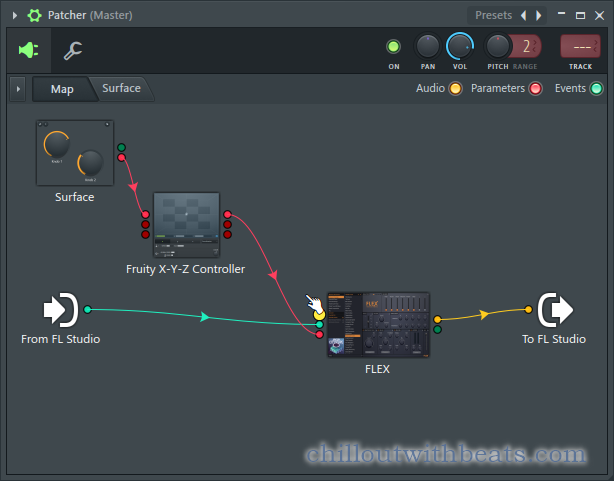
En resumen, ajuste el rango de parámetros usando "XYZ-Controller".
Primero, cargue el parche y cargue la fuente de sonido y el "Controlador XYZ".
Aquí, FLEX se utiliza como fuente de sonido.
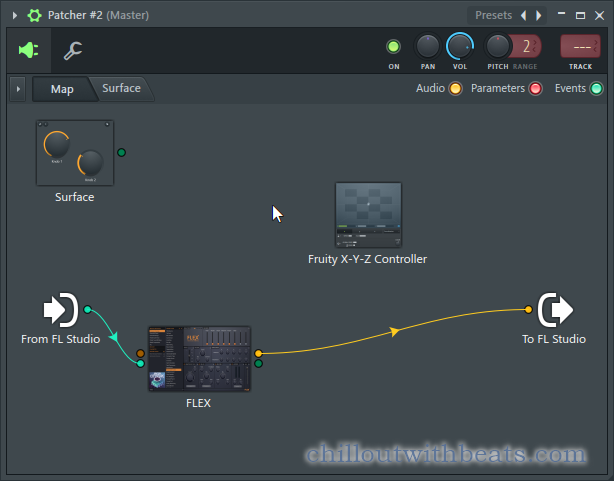
A continuación, seleccione el parámetro para el que desea ajustar el rango de parámetros.
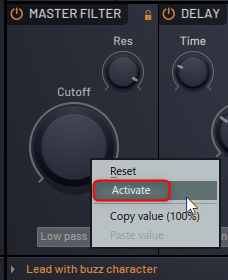
Después de seleccionar, haga clic derecho en el parámetro y haga clic en "Activar".
Puedes hacer un ● rojo.
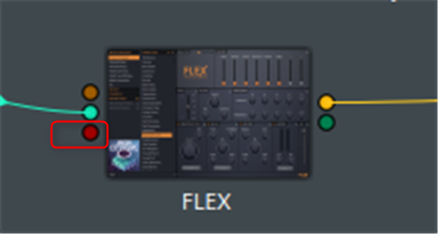
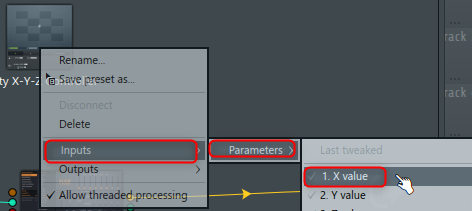 Luego haga clic con el botón derecho en "Controlador XYZ" y haga clic en "Entradas" -> "Parámetros" -> "Valor 1.X" para habilitarlo.
Luego haga clic con el botón derecho en "Controlador XYZ" y haga clic en "Entradas" -> "Parámetros" -> "Valor 1.X" para habilitarlo.
Haga lo mismo para "Salida" y habilite "1.X".
También preparé un video.
Luego, abra "Superficie" y haga una perilla.
He escrito un artículo separado sobre "Surface", así que échale un vistazo también.
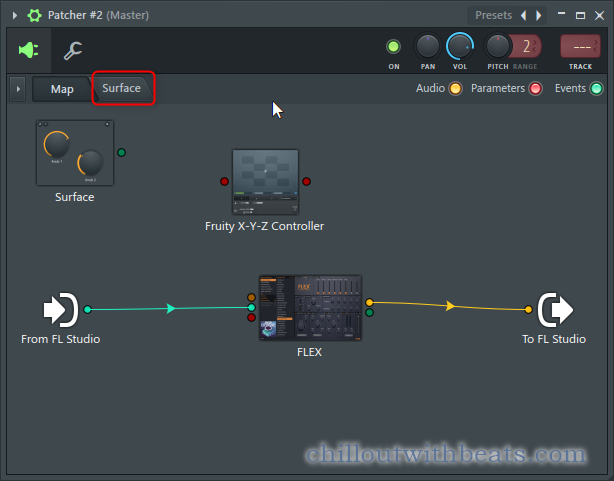
Haga clic con el botón derecho en "perilla" y seleccione la perilla adecuada.
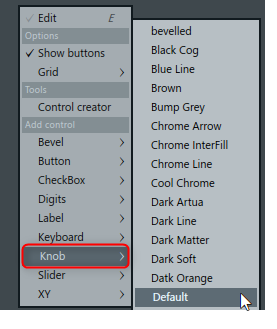
Elegí "TB B" aquí.
Cambie el tamaño a su gusto y haga clic en el icono de llave inglesa.
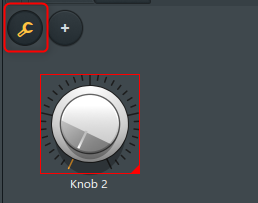
Haga clic en "Mapa" para conectarse.
Conéctese de la siguiente manera.
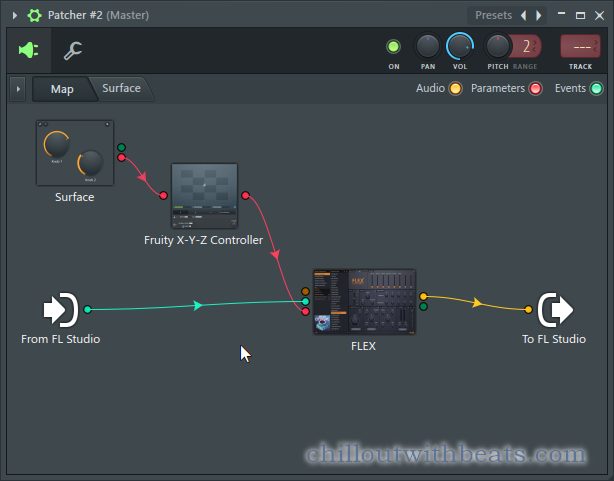
Haga doble clic en "Controlador XYZ" para abrirlo.
Seleccione Asignación de entrada en la lista desplegable.
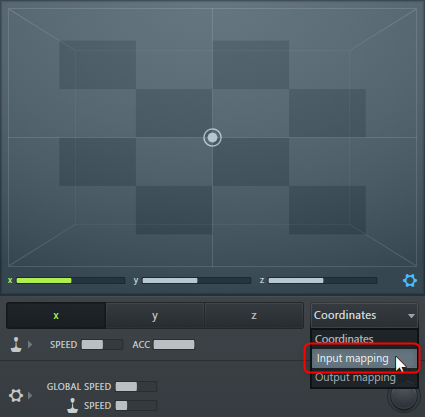
El valor de este gráfico aumenta de abajo hacia arriba.
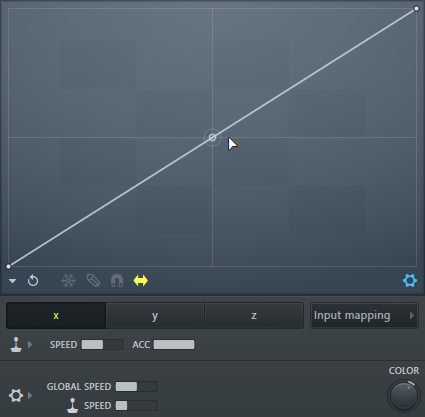
Por ejemplo, la configuración para la primera demostración de video se muestra a continuación.
El límite inferior se establece en 33 % y el límite superior se establece en 93 %.
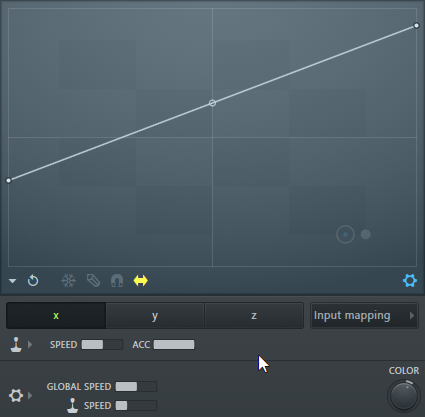
Esto completa la configuración.
Ahora, con FLEX en la pantalla, mueva la perilla y verifique la operación.
Resumen
Creo que es efectivo cuando se graban parámetros en tiempo real que no sean en vivo.
Si configura el rango con firmeza, puede evitar el crujido o el silencio repentinos.
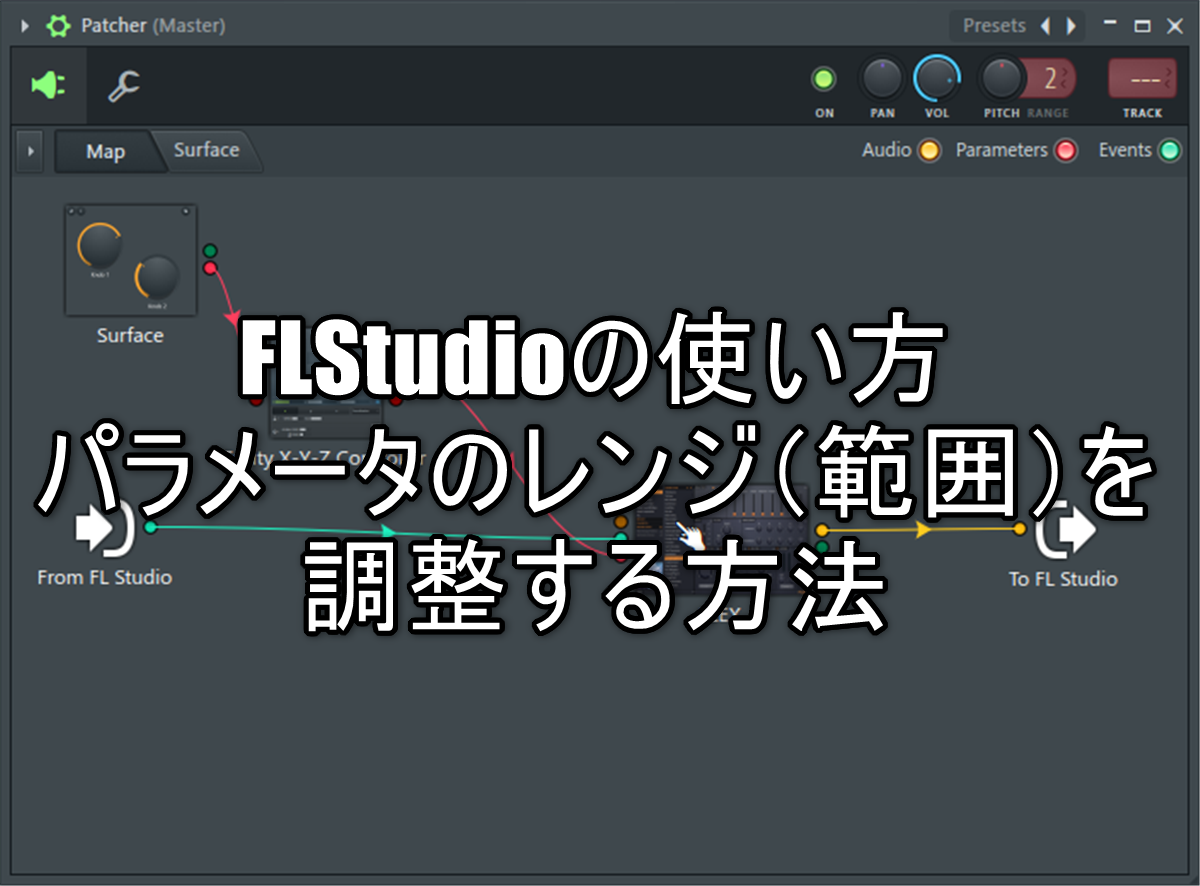

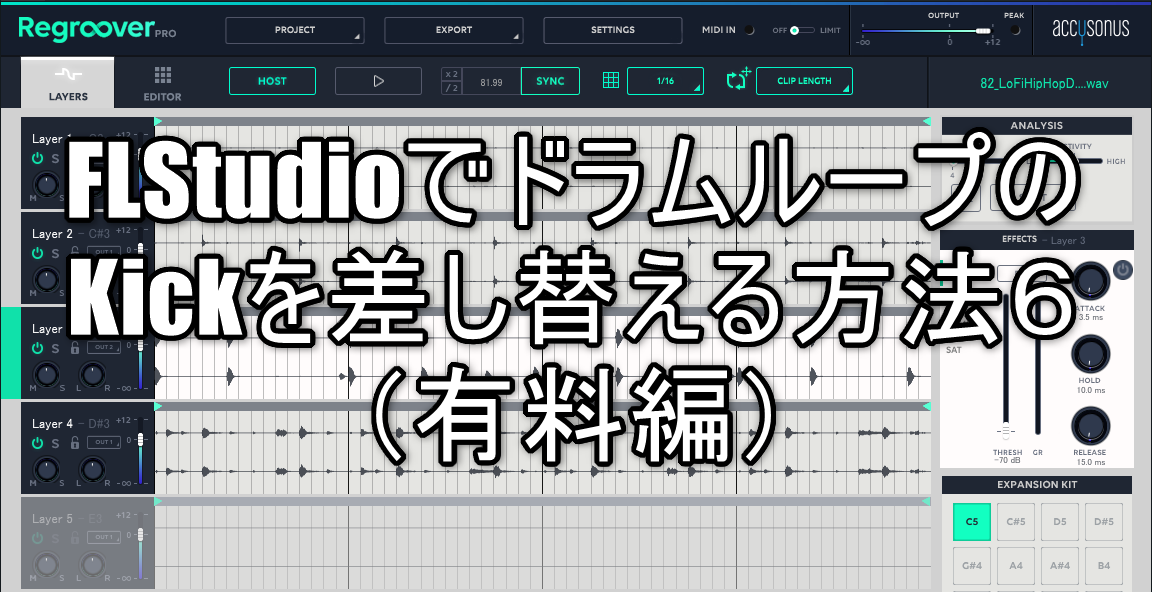
![[Gratis] Cómo utilizar el filtro obvio Morphing Refulter de FKFX① 25 2021 07 31 03:06 p.m. 15](https://chilloutwithbeats.com/wp-content/uploads/2021/07/2021-07-31_03h06_15.png)
コメント